구글 서치 콘솔에서 티스토리 사이트맵을 등록하는 방법입니다.
구글은 구글 봇을 사용해서 웹 사이트의 페이지들을 탐색해서 크롤링 하는데요.
구글 봇은 사이트 맵을 이용하는 것 보다는 페이지의 내부 링크 구조를 통해 주로 크롤링 합니다.
그래서 구글 검색 센터에서는 크기가 작은 사이트, 내부 링크가 잘 연결된 사이트 등은 필요하지 않을 수도 있다고 하는데요.
https://developers.google.com/search/docs/crawling-indexing/sitemaps/overview?hl=ko
사이트맵이란 무엇인가요? | Google 검색 센터 | 문서 | Google for Developers
사이트맵은 Google에서 사이트를 더 지능적으로 크롤링할 수 있도록 정보를 제공합니다. 사이트맵의 작동 방식을 알아보고 필요한지 결정하세요.
developers.google.com
구글 봇은 주로 내부 링크를 통해 크롤링을 하지만, 그래도 티스토리에서 요즘엔 기본적으로 sitemap.xml과 rss를 지원하니 보조 역할로 사이트 맵을 등록해주겠습니다.
티스토리는 https://[블로그이름].tistory.com/sitemap.xml과 https://[블로그이름].tistory.com/rss에 접속해 사이트맵과 rss를 확인할 수 있습니다.
구글 서치 콘솔 가입과 사이트 등록이 아직 안되어 있으면 아래 링크에서 티스토리 플러그인으로 사이트 등록하는 방법을 알아볼 수 있습니다. 플러그인을 사용해 사이트를 등록하면 사이트맵은 자동으로 등록되고, rss는 따로 추가해줘야 합니다.
https://sungwoonlee.tistory.com/124
각종 프로그램 배우기
워드, 한글, 엑셀, 파워포인트, 포토샵, 일러스트, html, css, javascript 배우기
sungwoonlee.tistory.com
서치 콘솔에서 rss를 등록하는 방법입니다. rss 등록하면서 사이트맵도 같이 등록해 보겠습니다.
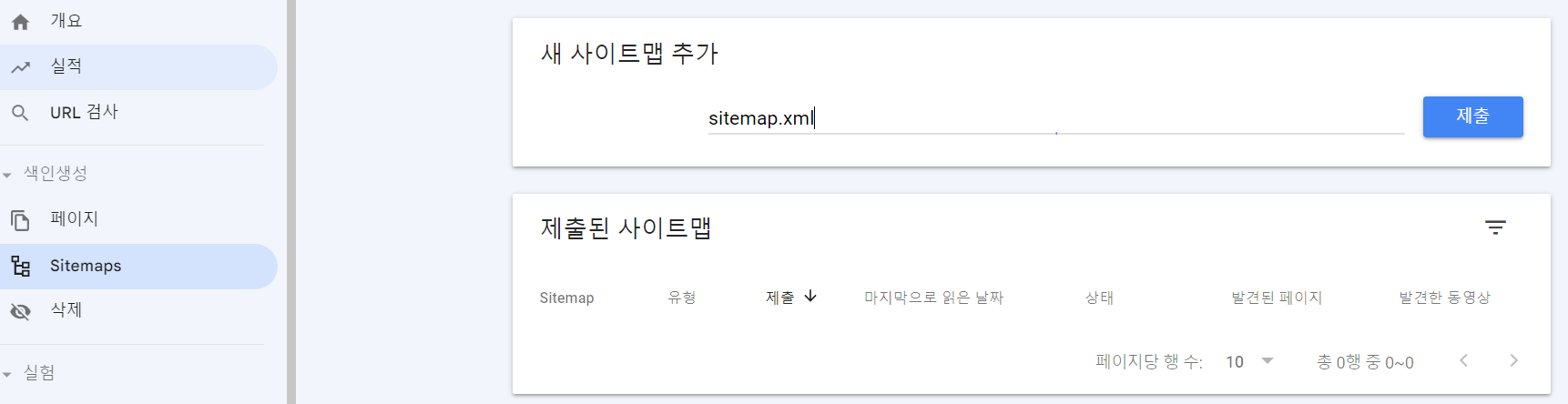
서치 콘솔에 들어온 후 메뉴에서 Sitemaps를 선택해줍니다.
'새 사이트맵 추가' 영역에서 새로운 사이트맵을 제출할 수 있습니다.
sitemap.xml을 입력한 후 제출해줍니다.
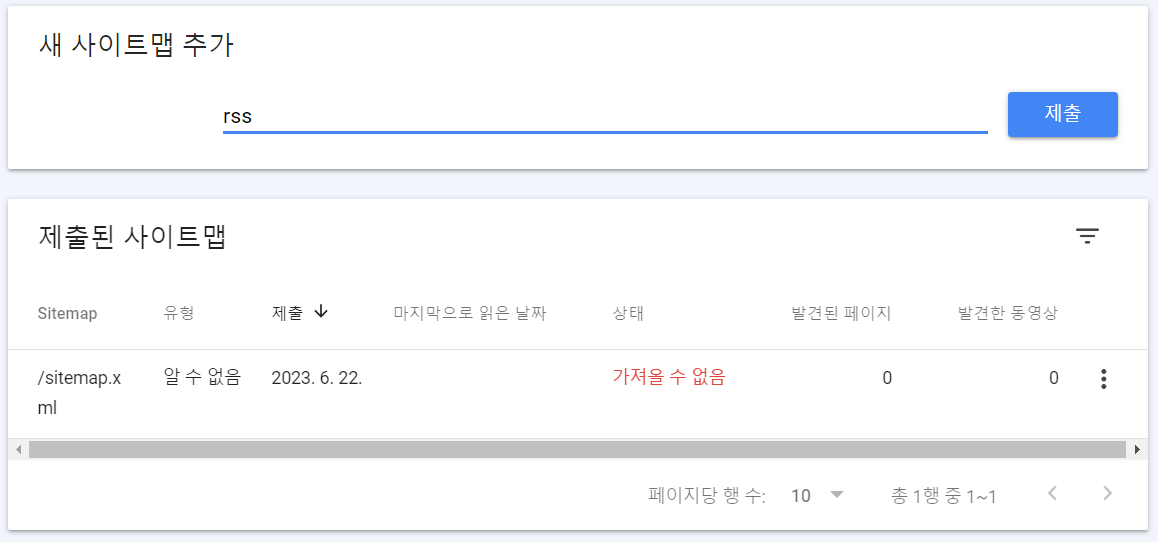
유형은 알 수 없음으로 나오고 상태도 가져올 수 없다고 나오는데요.
문제가 생긴 것은 아니고, 시간이 조금 지나면 정상으로 바뀝니다. rss를 마저 제출해주세요.

사이트맵과 rss 둘 다 가져올 수 없다고 나왔지만 시간이 지나면 상태가 성공으로 바뀌게 됩니다.
'블로그' 카테고리의 다른 글
| 티스토리 블로그 구글 검색 노출 횟수, 클릭 횟수를 보는 방법 (0) | 2023.06.28 |
|---|---|
| 티스토리 블로그가 구글에 노출되는지 확인하는 방법 (0) | 2023.06.25 |
| 티스토리에서 플러그인으로 구글 서치 콘솔 연결하는 방법 (0) | 2023.06.23 |
| 티스토리에 구글 서치 콘솔 연결하는 방법 (도메인) (0) | 2023.06.22 |
| 티스토리에 구글 서치 콘솔 연결하는 방법 (URL 접두어) (8) | 2023.06.21 |